
सोनी का PS4 धीमी गति, विशेष रूप से मूल 2014 मॉडल के लिए कुख्यात है। यह हमेशा हार्डवेयर के लिए नीचे नहीं होता है - बैकग्राउंड में चल रहे सॉफ़्टवेयर, वाई-फाई की समस्याएं और अन्य नेटवर्क समस्याएँ सभी अपना हिस्सा निभाते हैं।
त्वरित गति युक्तियाँ
किसी भी डिवाइस पर अपनी डाउनलोड गति को बेहतर बनाने के लिए कुछ मूल युक्तियों का पालन करें - न कि केवल PS4। आपका इंटरनेट कनेक्शन आपके सभी उपकरणों के बीच अपनी बैंडविड्थ साझा करता है। अपने लैपटॉप पर फ़ाइल डाउनलोड करना या किसी अन्य डिवाइस पर 4K में नेटफ्लिक्स स्ट्रीमिंग करने से चीजें धीमी हो सकती हैं। अधिकतम गति के लिए, किसी भी अन्य डाउनलोड और स्ट्रीम को रोकें और अपने PS4 को अपने इच्छित सभी बैंडविड्थ का उपभोग करने दें।
आपके PS4 पर कई डाउनलोड्स को कतारबद्ध करने से एक समान प्रभाव पड़ता है। कंसोल में साझा करने के लिए कि उसके पास क्या बैंडविड्थ है, इसलिए यदि आप एक विशेष डाउनलोड प्राप्त करने के लिए उत्सुक हैं तो अपने अन्य स्थानान्तरण को रोकने के लिए अपना सर्वश्रेष्ठ प्रयास करें।
अंत में, पृष्ठभूमि में डाउनलोड करते समय ऑनलाइन गेम न खेलें। जैसा कि आप नीचे देखेंगे, यह आपकी डाउनलोड गति को काफी सीमित कर देगा। यह भी संभावना है कि डाउनलोड खुद ही आपके प्रदर्शन को प्रभावित करेगा, लैग स्पाइक्स और कनेक्शन समस्याओं को शुरू करेगा जो आपको नुकसान में डाल सकते हैं।
किसी भी रनिंग ऐप्स को मारें
आपकी डाउनलोड गति को बढ़ाने के सबसे तेज़ तरीकों में से एक है, किसी भी चलने वाली प्रक्रिया को मारना। हमने अपने लिए यह नाटकीय रूप से डाउनलोड की गति देखी है, और यह सब कुछ बटन दबाता है:
- PS4 के चलने के साथ, कंट्रोलर पर PS बटन को तब तक दबाकर रखें जब तक कि आपको स्क्रीन पर कोई मेनू दिखाई न दे।
- "बंद करें एप्लिकेशन" को हाइलाइट करें और X पर टैप करें।
इस टिप की जड़ें जुहो स्नेलमैन में हैं ब्लॉग पोस्ट 2017 से। सिस्टम प्रोग्रामर ने पाया कि गेम या अन्य एप्लिकेशन के चलने पर कंसोल की "प्राप्त विंडो" काफी सिकुड़ जाती है।
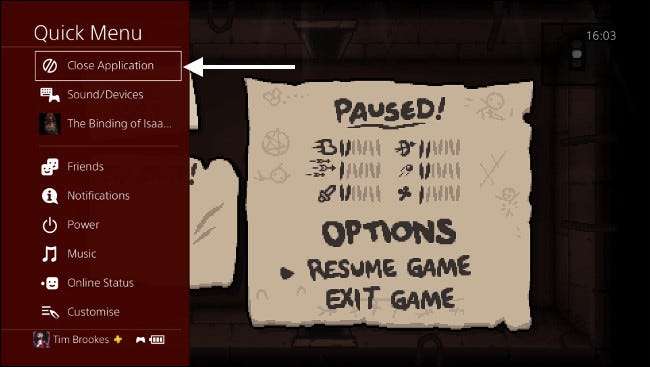
सोनी ने संभावित रूप से इस व्यवहार को गेम और अन्य सॉफ़्टवेयर को प्राथमिकता देने के लिए तैयार किया, यही वजह है कि आप PSN से आइटम डाउनलोड करने में सक्षम हैं और अभी भी ऑनलाइन गेम खेल रहे हैं। यदि आप डाउनलोड करने के लिए जल्दबाजी में हैं तो आप किसी भी रनिंग गेम या ऐप को मारकर बेहतर कर सकते हैं और कुछ और कर सकते हैं।
डाउनलोड को रोकें और फिर से शुरू करें
एक और टिप जिसे हमने खुद देखा है वह आपके डाउनलोड को रोक रहा है, फिर इसे फिर से शुरू कर रहा है। अगर ऐसा महसूस होता है कि आपका PS4 अपनी एड़ी को एक बड़े अपडेट या नए गेम डाउनलोड पर खींच रहा है, तो यह टिप चीजों को स्थानांतरित करने में मदद कर सकती है।
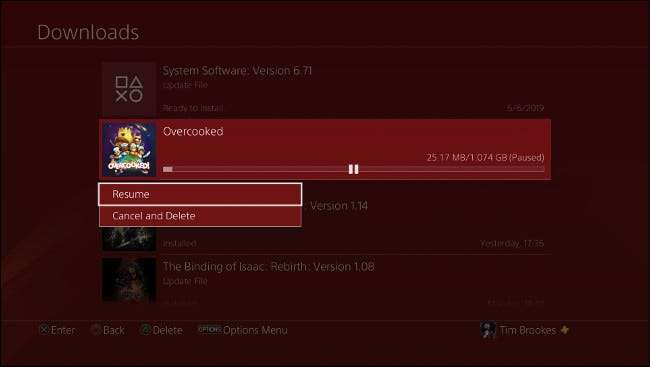
ऐसा करने के लिए, आपको सूचनाओं के तहत डाउनलोड कतार तक पहुँचने की आवश्यकता होगी:
- एक बार PS बटन दबाकर PS4 डैशबोर्ड एक्सेस करें।
- सूचनाएं हाइलाइट करने के लिए बाईं जॉयस्टिक (या डी-पैड) पर "अप" टैप करें, फिर एक्स टैप करें।
- आपको सूची में "डाउनलोड" देखना चाहिए, इसे हाइलाइट करना चाहिए और एक्स टैप करना होगा।
- वर्तमान में डाउनलोड करने वाले आइटम को हाइलाइट करें और X पर टैप करें, फिर "रोकें" चुनें।
- हाइलाइट किए गए डाउनलोड पर फिर से एक्स टैप करें और "फिर से शुरू करें" चुनें।
आपके डाउनलोड को फिर से शुरू करने में कुछ समय लगेगा, लेकिन इस बार इसके आस-पास भी जल्दी से डाउनलोड करना चाहिए और एक कम अनुमानित डाउनलोड समय प्रदर्शित करना चाहिए। आप इसे कई बार आज़मा सकते हैं, ख़ासकर अगर आप स्पीड डिप को दोबारा नोटिस करते हैं।
अपने PS4 को रेस्ट मोड में रखें
यदि आपके पास अतिरिक्त समय है और आप वर्तमान में अपने PS4 का उपयोग नहीं कर रहे हैं, तो रेस्ट मोड कुछ हद तक गति को बेहतर बनाने में मदद कर सकता है। सर्वोत्तम परिणामों के लिए, इस आलेख के प्रारंभ में वर्णित आराम मोड को सक्षम करने से पहले सभी अनुप्रयोगों को बंद कर दें।
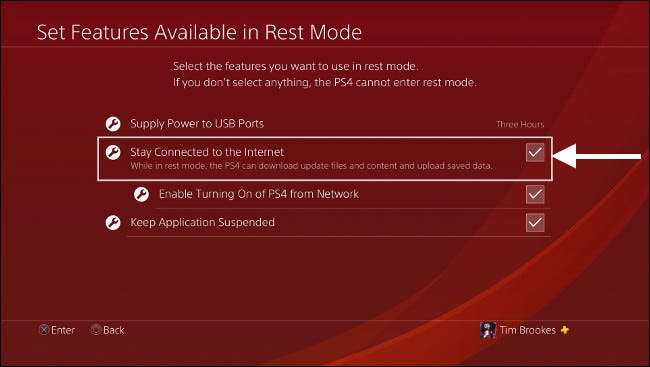
इससे पहले कि आप अपने PS4 को बाकी मोड में रखें, आपको बैकग्राउंड इंटरनेट एक्सेस को सक्षम करना होगा ताकि आपकी मशीन स्टैंडबाय में रहने के दौरान आपका डाउनलोड जारी रहे। PS4 सेटिंग मेनू पर जाएं और "पावर सेविंग सेटिंग्स" पर स्क्रॉल करें। फिर X पर टैप करें। "रेस्ट मोड में उपलब्ध फीचर्स सेट करें" चुनें और सुनिश्चित करें कि आप "इंटरनेट से जुड़े रहें।"
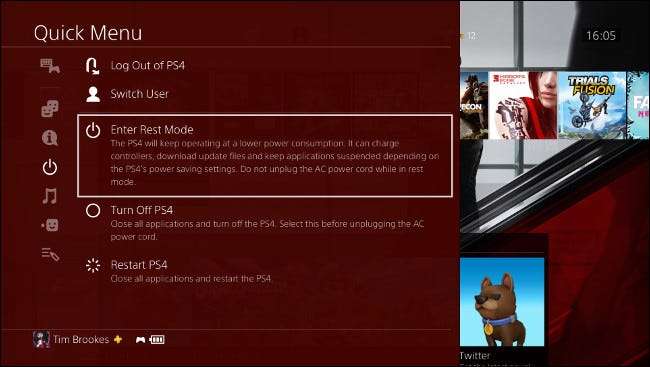
अब आप अपने पीएस 4 को अपने कंट्रोलर पर पीएस बटन दबाकर "पावर" में स्क्रॉल करके "एन्टर मोड" चुनकर बाकी मोड में डाल सकते हैं। अपने डाउनलोड की प्रगति देखने के लिए आपको अपने PS4 को फिर से चालू करना होगा।
एक वायर्ड कनेक्शन का उपयोग करें
वायरलेस नेटवर्क धीमा हो सकता है और हस्तक्षेप करने के लिए प्रवण हो सकता है। यहां तक कि अगर आपके पास एक आधुनिक राउटर है, तो आप मौसम या अपने पड़ोसी के वायरलेस चैनल की पसंद को नियंत्रित नहीं कर सकते। एक अधिक स्थिर नेटवर्क कनेक्शन के लिए, वायरलेस को पूरी तरह से खोदें और इसके बजाय एक ईथरनेट केबल का उपयोग करें।
मूल PS4 अपने वायरलेस कनेक्शन के लिए बेहद खराब है, लेकिन एक वायर्ड कनेक्शन स्लिम और प्रो दोनों हार्डवेयर संशोधनों पर भी प्रदर्शन में सुधार करेगा। यदि आपका राउटर आपके कंसोल के करीब है, तो यह एक आसान फिक्स है। आपको सभी PS4 मॉडल के पीछे एक ईथरनेट पोर्ट मिलेगा, जो एक मानक ईथरनेट केबल के एक छोर को आपके कंसोल और दूसरे को आपके राउटर पर एक मुफ्त पोर्ट से जोड़ता है।
लेकिन क्या होगा अगर आपका PS4 और राउटर अलग-अलग कमरों में, या अलग-अलग मंजिलों पर हो? ईथरनेट पावरलाइन एडेप्टर आपको उन केबलों का उपयोग करने की अनुमति देते हैं जो आपकी दीवारों में पहले से ही हैं। हमने कवर किया अपने घर में एक पावरलाइन नेटवर्क कैसे स्थापित करें भूतकाल में। चेक आउट पावरलाइन नेटवर्क एडेप्टर के लिए गीक की सिफारिशों की समीक्षा करें खरीदारी के विचारों के लिए।
हम में से कई के लिए, वायरलेस नेटवर्क एकमात्र विकल्प है। मूल PS4 मॉडल केवल 802.11b / g / n 2.4 GHz वायरलेस का समर्थन करता है, जबकि नए PS4 स्लिम और PS4 Pro मॉडल दोहरे बैंड के साथ हैं 802.11ac पर 5 गीगा बैंड । जबकि 2.4 गीगाहर्ट्ज़ वायरलेस में बेहतर दीवार प्रवेश है दोहरे बैंड 5GHz की तुलना में, पुराना मानक भी धीमा और हस्तक्षेप के लिए अतिसंवेदनशील है।
यदि आप अभी भी वायरलेस कनेक्शन का उपयोग करने के इच्छुक हैं, तो सुनिश्चित करें कि आप जहां संभव हो 5GHz का उपयोग करें। आदर्श रूप से, राउटर और कंसोल एक ही कमरे में होना चाहिए, या जितना आप प्रबंधन कर सकते हैं उतना करीब। के लिए मत भूलना उपयोग करने के लिए सबसे अच्छा चैनल निर्धारित करने के लिए एक वायरलेस स्कैन चलाएं हस्तक्षेप से बचने के लिए। बेहतर वायरलेस सिग्नल पाने के लिए इन टिप्स को अपनाएं .
सम्बंधित: कैसे एक बेहतर वायरलेस सिग्नल प्राप्त करें और वायरलेस नेटवर्क हस्तक्षेप कम करें
एक प्रॉक्सी सर्वर सेट करें
कई उपयोगकर्ता यह शपथ लेते हैं कि एक स्थानीय मशीन पर एक प्रॉक्सी सर्वर स्थापित करने से उनकी डाउनलोड समस्याएँ हल हो जाती हैं। एक प्रॉक्सी इंटरनेट के लिए एक प्रवेश द्वार की तरह है जो आमतौर पर एक कॉर्पोरेट नेटवर्क पर पाया जाता है। एक Reddit उपयोगकर्ता बताता है कि यह आपकी डाउनलोड गति को बेहतर बनाने में कैसे मदद कर सकता है:
कुछ भारी उठाने के लिए अपने स्थानीय नेटवर्क पर कंप्यूटर प्राप्त करने से, आपकी डाउनलोड गति को बढ़ाना संभव हो सकता है। यह शुरुआती PlayStation 4 मॉडल के लिए विशेष रूप से सच है, जिसमें कुख्यात परतदार नेटवर्क एडेप्टर हैं।
पहली चीज़ जो आपको करने की ज़रूरत है वह है अपने स्थानीय मशीन पर एक प्रॉक्सी सर्वर को डाउनलोड करना और चलाना। विंडोज यूजर्स फ्री वर्जन का इस्तेमाल कर सकते हैं CCProxy , जबकि मैक उपयोगकर्ता मुफ्त ऐप का उपयोग कर सकते हैं Squidman । एक मशीन पर प्रॉक्सी सर्वर को डाउनलोड और इंस्टॉल करें जो आपके PS4 के समान नेटवर्क से जुड़ा हो।
Windows के लिए CCProxy कॉन्फ़िगर करें
अपने प्रॉक्सी का उपयोग करने के लिए अपने PS4 को कॉन्फ़िगर करने के लिए आपको दो बिट्स की जानकारी प्राप्त करने की आवश्यकता होगी: प्रॉक्सी पता और पोर्ट नंबर। CCProxy पर, यह आसान है - बस "विकल्प" पर क्लिक करें और फिर पोर्ट के लिए IP और "HTTP / RTSP" के लिए "स्थानीय IP पता" के तहत जांचें।
मैक के लिए स्क्वीडमैन कॉन्फ़िगर करें
विकल्प कुंजी दबाए रखें और स्क्रीन के ऊपरी-दाएं कोने में नेटवर्क आइकन पर क्लिक करें। अपने स्थानीय मशीन के "आईपी एड्रेस" पर ध्यान दें। अब स्क्वीडमैन लॉन्च करें और स्क्रीन के शीर्ष पर स्क्वीडमैन> वरीयताएँ पर जाएं। जनरल के तहत "HTTP पोर्ट" पर ध्यान दें। अब “ग्राहक” टैब पर क्लिक करें।
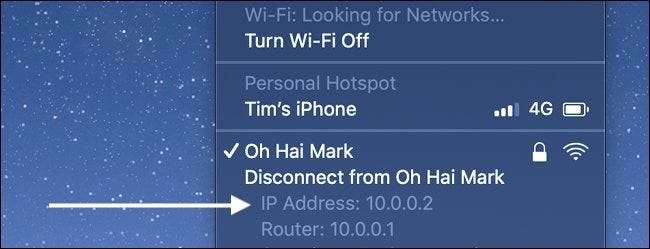
आपको कई आईपी पते जोड़ने होंगे जो आपके नए प्रॉक्सी का उपयोग कर सकते हैं। यदि पिछले चरण में आपका IP पता "192.168.0.X" जैसा दिखता है, तो आप नए पर क्लिक कर सकते हैं और "192.168.0.0/24" टाइप करके इसे पूरी रेंज के लिए सक्षम कर सकते हैं। यदि आपका IP पता “10.0.0.X” जैसा है, तो आप पूरी रेंज को सक्षम करने के लिए “10.0.0.0/16” टाइप कर सकते हैं।
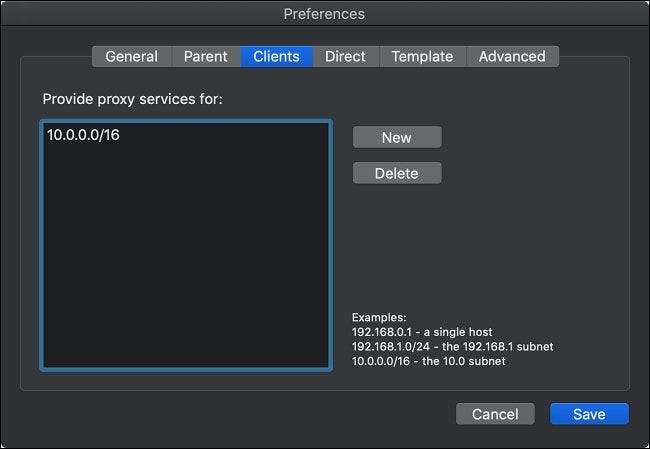
अब सर्वर को रोकने के लिए "सहेजें" पर क्लिक करें और फिर "स्क्वीड को रोकें"। सर्वर को फिर से शुरू करने के लिए "स्टार्ट स्क्वॉयड" पर क्लिक करें। अब आप अपने PS4 को कॉन्फ़िगर करने के लिए तैयार हैं।
- अपने कंसोल के "सेटिंग" मेनू पर पहुंचें और "नेटवर्क" पर स्क्रॉल करें और फिर एक्स टैप करें।
- "इंटरनेट कनेक्शन सेट करें" हाइलाइट करें फिर X पर टैप करें।
- अपने वर्तमान सेटअप के आधार पर "वाई-फाई का उपयोग करें" या "एक लैन केबल का उपयोग करें" के बीच चुनें।
- यह पूछे जाने पर कि आप अपना कनेक्शन कैसे सेट करना चाहते हैं, "कस्टम" चुनें और X पर टैप करें।
- वाई-फाई नेटवर्क चुनें और आवश्यकतानुसार पासवर्ड इनपुट करें।
- "आईपी पता सेटिंग्स" के लिए, "स्वचालित" चुनें और एक्स पर टैप करें।
- "डीएचसीपी होस्ट नाम" के लिए "डोन्ट नॉट निर्दिष्ट" चुनें और एक्स पर टैप करें।
- "DNS सेटिंग्स" के लिए, "स्वचालित" चुनें और X पर टैप करें।
- "MTU सेटिंग्स" के लिए, "स्वचालित" चुनें और X पर टैप करें।
- "प्रॉक्सी सर्वर" के लिए "उपयोग करें" चुनें और X पर टैप करें।
- अपने सर्वर के लिए IP पता और पोर्ट जानकारी इनपुट करें, "अगला" हाइलाइट करें और X टैप करें।
- अंत में, "टेस्ट इंटरनेट कनेक्शन" चुनें और एक्स पर टैप करें, फिर परीक्षण पूरा होने की प्रतीक्षा करें।
ध्यान रखें कि आपके PS4 को इंटरनेट तक पहुंचने के लिए इस प्रॉक्सी का उपयोग करना होगा। यदि आपके प्रॉक्सी सर्वर का आईपी पता बदल जाता है, तो आपका PS4 इंटरनेट से कनेक्ट नहीं हो पाएगा। अपने PS4 के नियमित संचालन के लिए (ऑनलाइन गेम खेलना, मूवी स्ट्रीमिंग करना, प्लेस्टेशन स्टोर ब्राउज़ करना) जो आपको वास्तव में प्रॉक्सी सर्वर की आवश्यकता नहीं है।
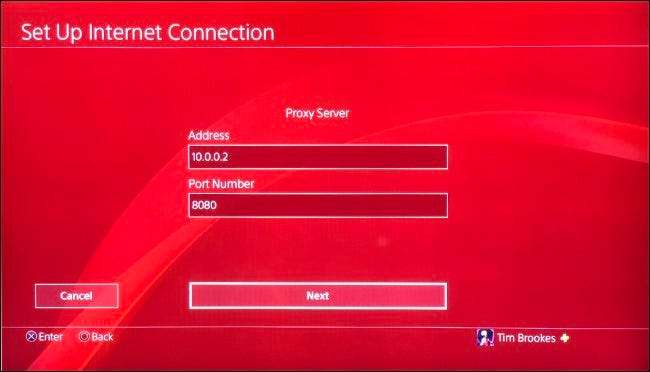
यदि आप अपने PS4 को हर समय किसी प्रॉक्सी पर निर्भर नहीं रखना चाहते हैं, तो आप इन परिवर्तनों को पूर्ववत कर सकते हैं। इसका मतलब है कि PS4 इंटरनेट कनेक्शन को फिर से सेट करना और प्रॉक्सी सर्वर के लिए प्रेरित होने पर "डू नॉट यूज़" को चुनना ("ईज़ी" नेटवर्क सेट अप करना भी काम करेगा)।
आपका माइलेज मई वैरी: चेंज योर डीएनएस सर्वर
DNS के लिए खड़ा है डॉमेन नाम सिस्टम , और यह वेब के लिए एक पता पुस्तिका की तरह है। आपके द्वारा उपयोग किए जाने वाले DNS सर्वर यह निर्धारित करते हैं कि जब आप वेब पता दर्ज करते हैं तो कौन से सर्वर हल किए जाते हैं। यदि आपने DNS सर्वर नहीं बदले हैं, तो आप अपने सेवा प्रदाता की चूक का उपयोग कर रहे हैं।
कुछ उपयोगकर्ता कसम खाते हैं कि DNS सर्वरों को बदलने से उनके PS4 डाउनलोड स्पीड की समस्या हल हो गई है। दूसरों को लगता है कि यह एक प्लेसबो प्रभाव है। कुछ सिद्धांत हैं कि आपकी DNS सर्वर की पसंद को प्रभावित करता है जो आपके कंसोल को डाउनलोड के लिए उपयोग करता है। हम यह नहीं जानते कि यह कैसे काम करता है। किसी भी तरह से, हम Cloudflare या Google के DNS सर्वर का उपयोग करने की सलाह देते हैं क्योंकि वे आपके इंटरनेट सेवा प्रदाता द्वारा प्रदान किए जाने की तुलना में तेज़ हैं।
इसका सबसे अच्छा तरीका है कि आप अपने राउटर पर अपने DNS सर्वरों को बदल दें, जो आपके नेटवर्क के सभी उपकरणों को प्रभावित करेगा। यदि आप इस मार्ग पर जाते हैं, तो आपको प्रत्येक डिवाइस पर मैन्युअल DNS सर्वर परिवर्तन इनपुट करने की आवश्यकता नहीं होगी। अपने राउटर के DNS सर्वर को कैसे बदलें, इसके बारे में और जानें .
यदि आप इसे देना चाहते हैं, तो आप Google द्वारा दिए गए वैकल्पिक DNS सर्वर (8.8.8.8 और 8.8.4.4), CloudFlare (1.1.1.1), या का उपयोग कर सकते हैं अपने स्थान के आधार पर सबसे तेज़ DNS सर्वर चुनें .

यदि आप अपने संपूर्ण होम नेटवर्क के लिए DNS सर्वर को बदलना नहीं चाहते हैं, तो आप इसे अपने PS4 पर ही बदल सकते हैं। यदि आपको पहले से ही इसे अपने राउटर पर बदलना है तो आपको ऐसा करने की आवश्यकता नहीं है!
आपके PS4 का उपयोग करने वाले DNS सर्वरों को बदलने के लिए:
- अपने कंसोल के "सेटिंग" मेनू पर पहुंचें और "नेटवर्क" पर स्क्रॉल करें और फिर एक्स टैप करें।
- "इंटरनेट कनेक्शन सेट करें" हाइलाइट करें फिर X पर टैप करें।
- अपने वर्तमान सेटअप के आधार पर "वाई-फाई का उपयोग करें" या "एक लैन केबल का उपयोग करें" के बीच चुनें।
- यह पूछे जाने पर कि आप अपना कनेक्शन कैसे सेट करना चाहते हैं, "कस्टम" चुनें और X पर टैप करें।
- वाई-फाई नेटवर्क चुनें और आवश्यकतानुसार पासवर्ड इनपुट करें।
- "आईपी पता सेटिंग्स" के लिए, "स्वचालित" चुनें और एक्स पर टैप करें।
- "डीएचसीपी होस्ट नाम" के लिए "डोन्ट नॉट निर्दिष्ट" चुनें और एक्स पर टैप करें।
- "DNS सेटिंग्स" के लिए, "मैनुअल" चुनें और X पर टैप करें।
- "प्राथमिक DNS" और "द्वितीयक DNS" फ़ील्ड में अपनी पसंद के दो DNS सर्वर जोड़ें और फिर "अगला" चुनें और X पर टैप करें।
- "MTU सेटिंग्स" के लिए, "स्वचालित" चुनें और X पर टैप करें।
- "प्रॉक्सी सर्वर" के लिए "डोन्ट नॉट यूज़" चुनें और एक्स पर टैप करें।
- अंत में, "टेस्ट इंटरनेट कनेक्शन" चुनें और एक्स पर टैप करें, फिर परीक्षण पूरा होने की प्रतीक्षा करें।
समस्या आपका इंटरनेट स्पीड हो सकता है?
आखिरी बार आपने अपने इंटरनेट की गति का परीक्षण कब किया था? यदि आपकी इंटरनेट की गति शुरू होने के साथ धीमी है, तो आप अपने PS4 के लिए कुछ भी नहीं करते हैं जो चीजों को बेहतर बनाने वाला है। लैपटॉप या डेस्कटॉप कंप्यूटर का उपयोग करके अपने कनेक्शन का परीक्षण करें स्पीडटेस्ट.नेट या के लिए Speedtest एप्लिकेशन डाउनलोड करके आईओएस तथा एंड्रॉयड .
अगर आपकी गति बराबर नहीं है , तो यह आपके सेवा प्रदाता के साथ समस्या उठाने का समय है। यह समस्या का बेहतर निदान करने के लिए, दिन के अलग-अलग समय पर कई बार परीक्षण के लायक है।
सम्बंधित: आप शायद इंटरनेट की गति प्राप्त नहीं कर रहे हैं जिसके लिए आप भुगतान कर रहे हैं (और कैसे बताएं)







